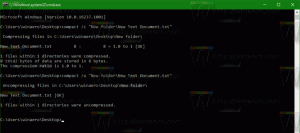Az Office File Viewer letiltása a Microsoft Edge-ben
Itt van az Office File Viewer letiltása a Microsoft Edge alkalmazásban. Ez arra készteti az Edge-t, hogy a megnyitás helyett letöltse a Word (docx) vagy az Excel (xlsx) fájlokat.
Alapértelmezés szerint a Microsoft Edge megnyit egy Office-fájlt, pl. egy Word (docx) vagy Excel (xlsx) dokumentumot, amikor rákattint egy hivatkozásra a böngésző valamelyik oldalán. Sok felhasználó ezt kényelmes funkciónak tartja, mivel nem szükséges Microsoft Office vagy LibreOffice telepítése az ilyen fájlok megnyitásához. Másrészt néhány felhasználó inkább egy helyileg telepített alkalmazást szeretne használni, amely lehetővé teszi a dokumentum szerkesztését és további műveletek végrehajtását.
Hirdetés
A Microsoft Edge integrált Office fájlnézegetővel rendelkezik. Ez egy hasznos lehetőség, amellyel elkerülheti a Microsoft Office telepítését, amikor csak egy dokumentumot kell elolvasnia és kinyomtatnia. Minden funkciója magában foglalja a Word és Excel fájlok megtekintését, olvasását, nyomtatását. Ezenkívül a webhelyről származó hivatkozás által megnyitott fájlok esetében megjelenik egy mentés gomb, amellyel letöltheti és helyileg mentheti a fájlokat a számítógépére.
Ha már használ olyan teljes értékű Office-szoftvert, mint például a Microsoft Office vagy a LibreOffice, amely extra szerkesztési lehetőségeket kínál, érdemes kikapcsolni a Microsoft Edge beépített Office fájlnézegetőjét, és megakadályozni, hogy automatikusan megnyissa a docx és az xlsx fájlokat. fájlokat.
Ez a bejegyzés bemutatja, hogyan lehet letiltani az Office File Viewert a Microsoft Edge-ben.
Az Office File Viewer letiltása a Microsoft Edge programban
- Nyissa meg a Microsoft Edge-t.
- Nyomja meg az Alt + F gombot, vagy kattintson a hárompontos menügombra, és válassza ki Beállítások.

- A bal oldalon kattintson a gombra Letöltések.
- A jobb oldali panelen kapcsolja ki (letiltja) a Gyorsan nyissa meg az Office-fájlokat az interneten az Office Viewer segítségével választási lehetőség.
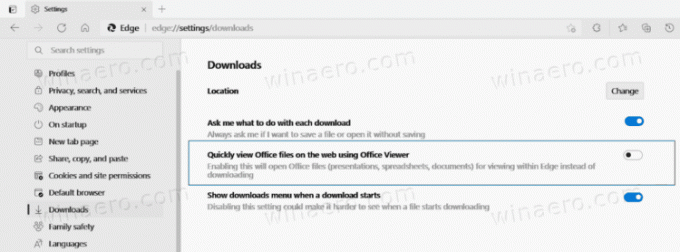
- Most bezárhatja a Beállítások lapot.
Kész vagy.
Mostantól a Microsoft Edge mindig letölti az Offices fájlokat ahelyett, hogy megnyitná őket.
Megjegyzés: Az alapértelmezett viselkedés könnyen visszaállítható a fenti lépések visszaállításával. Mindössze annyit kell tennie, hogy engedélyezi a Gyorsan nyissa meg az Office-fájlokat az interneten az Office Viewer segítségével lehetőséget, hogy az Edge belsőleg újra megnyitja a Word és az Excel fájlokat.
Tipp: Hasonló opció létezik a következőnél PDF fájlok.
Megjegyzés: A cikk írásának pillanatában a beépített Office Viewer letiltásának lehetősége csak bizonyos felhasználók számára elérhető. Bennfentesek fut Edge Canary. Eltart egy ideig, amíg szélesebb körben elérhetővé válik.
Ez az.